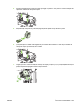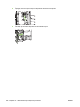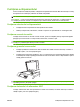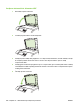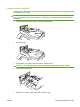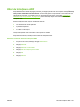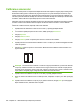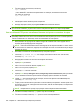HP Color LaserJet CM6040 / CM6030 MFP Series User's Guide
3. În linia de adresă a browserului, introduceţi
ftp://<ADRESĂ>
, unde <ADRESĂ> este adresa echipamentului. De exemplu, dacă adresa TCP/IP este
192.168.0.90, introduceţi
ftp://192.168.0.90
.
4. Căutaţi fişierul .RFU descărcat pentru echipament.
5. Glisaţi şi fixaţi fişierul .RFU pe pictograma PORT1 din fereastra de browser.
NOTĂ: Echipamentul se opreşte, apoi porneşte automat pentru a activa actualizarea. După finalizarea
procesului de actualizare, pe panoul de control al echipamentului MFP se va afişa mesajul Gata.
Cum se utilizează FTP pentru actualizarea firmware-ului printr-o conexiune de reţea
NOTĂ: Actualizarea firmware-ului implică o modificare în formatul memoriei RAM nevolatile
(NVRAM). Setările de meniu care au fost modificate din setări implicite pot reveni la valorile implicite şi
trebuie modificate din nou dacă aveţi nevoie de setări diferite de cele implicite.
1. Notaţi adresa IP de pe pagina HP Jetdirect. Pagina HP Jetdirect este a doua pagină care se
imprimă când imprimaţi pagina de configurare.
NOTĂ: Înainte de actualizarea firmware-ului asiguraţi-vă că echipamentul MFP nu este în modul
de economisire. De asemenea, asiguraţi-vă că mesajele de eroare au fost eliminate de pe afişajul
panoului de control.
2. Deschideţi o fereastră de comandă MS-DOS pe computerul propriu.
3. Introduceţi: ftp ADRESĂ TCP/IP>. De exemplu, dacă adresa TCP/IP este 192.168.0.90,
introduceţi ftp 192.168.0.90.
4. Navigaţi până la folderul în care este stocat fişierul de firmware.
5. Apăsaţi Enter pe tastatură.
6. Când vi se cere numele de utilizator, apăsaţi Enter.
7. Când vi se cere parola, apăsaţi Enter.
8. Introduceţi bin în linia de comandă.
9. Apăsaţi Enter. Mesajul 200 Types set to I, Using binary mode to transfer files (200 Tipuri setate
la I, Se utilizează modul binar pentru transfer de fişiere) apare în fereastra de comandă.
10. Tastaţi put, apoi numele fişierului (de exemplu, dacă numele fişierului este CM6040mfp.efn,
introduceţi put CM6040mfp.efn).
11. Începe procesul de descărc
are şi
firmware-ul este actualizat pe echipament. Aceasta poate dura
aproximativ cinci minute. Lăsaţi procesul să se termine, fără să mai interacţionaţi cu echipamentul
sau cu calculatorul.
NOTĂ: Echipamentul se opreşte, apoi porneşte automat după efectuarea actualizării.
12. În linia de comandă, introduceţi: bye pentru a ieşi din comanda ftp.
13. În linia de comandă, introduceţi: exit pentru a reveni la interfaţa Windows.
234 Capitolul 14 Administrarea şi întreţinerea produsului ROWW